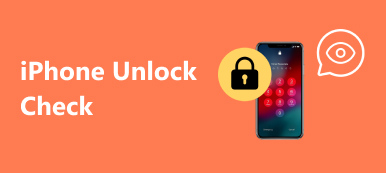Az Apple 2013-ban kiadta a Find My iPhone alkalmazást, amely képes helykövetési adatokat szolgáltatni, ha egy iPhone-t ellopnak vagy elvesznek. Magas viszonteladási értékével az iPhone mindig a tolvajok kívánatos célpontja. Hivatalos adatok szerint a mobiltelefonokkal kapcsolatos lopások a súlyos bűncselekmények több mint 40 százalékát tették ki San Franciscóban és New Yorkban.
A Find My iPhone alkalmazás azonban növeli az esélyét, hogy visszaállítsa a telefont. Egy ellopott iPhone visszaállítása mikor találod vissza? Ebben a bemutatóban részletesen elmondjuk a válaszokat. A megoldások könnyen segíthetik a készüléket a gyári állapotban.
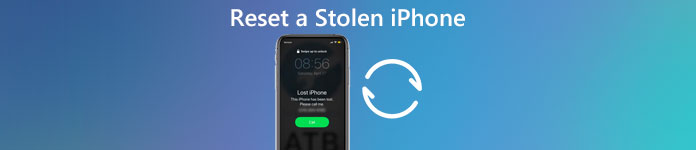
Megjegyzések: Ez az oktatóanyag arra szolgál, hogy visszaállítsa saját ellopott iPhone-ját, amikor visszakapja. Nem javasoljuk, hogy olyan ellopott iPhone-t állítson vissza, amely valaki másé.
- 1. rész: Állítsa vissza az ellopott iPhone-t az összes adat törlésével
- 2. rész. Gyári beállítások visszaállítása Ellopott iPhone jelszó nélkül
- 3. rész: Ellopott iPhone visszaállítása az iTunes használatával
- 4. rész: iPhone-adatok visszaállítása ellopás után
- 5. rész. GYIK az ellopott iPhone visszaállításáról
1. rész: Állítsa vissza az ellopott iPhone-t az összes adat törlésével
Az iPhone ellopása után a tulajdonos nem fér hozzá az eszközhöz, és nem akarja visszaállítani az ellopott iPhone-t az iTunes alkalmazással. Van-e alternatív megoldás a gyári visszaállításhoz? Igen, Apeaksoft iPhone Eraser a válasz, amit keres. Fejlett algoritmusra támaszkodik, hogy iPhone-t hozzon létre a gyári feltételekhez. A legnagyobb előny az egyszerű használat.
- Véglegesen és alaposan törölje az összes tartalmat és beállítást az iPhone iPad vagy iPod készülékről.
- Állítson vissza egy ellopott iPhone-t az eredeti vadonatúj állapotba.
- Az iOS-adatok eltávolíthatók, például a névjegyek, az SMS, a fényképek, a böngésző előzményei, videók, dalok, játékok stb.
- Három törlési szint áll rendelkezésre, hogy megbizonyosodjon arról, hogy az iOS-fájlokat könnyedén törli.
- Teljesen kompatibilis a legújabb iOS 26 és iPhone 16, valamint más iOS modellekkel.
Töltse le az Apeaksoft iPhone Eraser alkalmazást, és telepítse a számítógépre. Csatlakoztassa iPhone készülékét a számítógéphez USB-kábel segítségével.
Jegyzet: Ez a program képes egyszerre több iOS-eszköz visszaállítására.
 2 lépésVálasszon törlési szintet
2 lépésVálasszon törlési szintetFuttassa az iPhone Eraser programot, és automatikusan felismeri a telefonját. A törlési szint ablak megjelenítésekor három törlési szintet kap: "Alacsony", "Közép" és "Magas". Kövesse a képernyőn megjelenő utasításokat, és válassza ki a megfelelőt.
 3 lépésÁllítsa vissza az ellopott iPhone készüléket
3 lépésÁllítsa vissza az ellopott iPhone készüléketVégül rákattinthat a "Start" gombra az iPhone visszaállításának megkezdéséhez. Ezután meg kell adnia a "0000" értéket a törlés megerősítéséhez, és kattintson az "Erase" gombra az iPhone minden törlésének megkezdéséhez. Ha a folyamat befejeződött, újraindíthatja iPhone készülékét, és újként beállíthatja.
Ha kell, megtanulhatod, hogyan kell állítsa vissza iPhone készülékét itt különböző modellek szerint.

2. rész. Gyári beállítások visszaállítása Ellopott iPhone jelszó nélkül
Hogyan lehet visszaállítani egy ellopott iPhone-t jelszó nélkül? ne aggódj, Apeaksoft iOS feloldó segít az ellopott iPhone visszaállításában jelszó nélkül. Ezenkívül ezzel a többfunkciós szoftverrel eltávolíthatja az elfelejtett Apple ID-t és a Képernyőidő-jelszót.

4,000,000 + Letöltések
Oldja fel az iPhone, iPad és iPod készülékeit a jelszó eltávolításával.
Távolítsa el az iPhone jelszavát a lezárt, letiltott, törött képernyőről.
Távolítsa el az Apple ID-t jelszó nélkül az iPhone-ról, iPadről vagy iPodról.
A képernyőidő vagy a korlátozások jelszavának gyors megkerülése adatvesztés nélkül.
Az ellopott iPhone gyári alaphelyzetbe állítása
1 lépésTöltse le az iOS Unlockert, és csatlakoztassa iPhone-játIngyenesen töltse le, telepítse és indítsa el az Apeaksoft iOS Unlockert a számítógépén. Csatlakoztassa az ellopott iPhone-t a számítógéphez USB-kábellel.
2 lépésVálasszon egy módot a visszaállítás megkezdéséhezVálassza a „Jelszó törlése” módot, és kattintson a „Start” gombra a folytatáshoz. Ezután az iPhone adatai betöltődnek. Erősítse meg az információkat, és kattintson a „Start” gombra a folytatáshoz. A firmware-csomag letöltése eltart néhány ideig. Türelmesen kell várni.
 3 lépésErősítse meg a feloldást az ellopott iPhone visszaállításához
3 lépésErősítse meg a feloldást az ellopott iPhone visszaállításáhozA letöltés után kattintson a "Feloldás" gombra az iPhone képernyő jelszavának törléséhez. És a feloldás megerősítéséhez meg kell adnia a „0000” számot.

3. rész: Ellopott iPhone visszaállítása az iTunes használatával
Az Apple azt javasolja a felhasználóknak, hogy állítsák vissza az ellopott iPhone-t az iTunes segítségével, részben azért, mert nem csak az iPhone-on lévő információkat és beállításokat törli, hanem automatikusan telepíti az iOS legújabb verzióját is. Ráadásul megteheted visszaállítja az iPhone-t az iTunes alkalmazásból biztonsági mentés is.
1 lépésElőkészületek egy ellopott iPhone visszaállításához az iTunes segítségévelEllenőrizze, hogy a számítógépén vagy Mac-jén van-e az iTunes legújabb verziója. Ha el akarja menteni iPhone készülékét, először készítsen biztonsági másolatot. Kapcsolja ki a „Find My iPhone” lehetőséget a Beállítások> [az Apple ID]> iCloud menüpontban.
2 lépésCsatlakoztassa iPhone-ját az iTuneshozAz iPhone és a számítógép csatlakoztatásához használja a Lightning USB kábelt. Indítsa el az iTunes programot, és várja meg az iOS-eszköz észlelését. Ha Az iTunes nem ismeri fel a telefont, újraindíthatja számítógépét és iPhone-ját, és újra csatlakozhat.
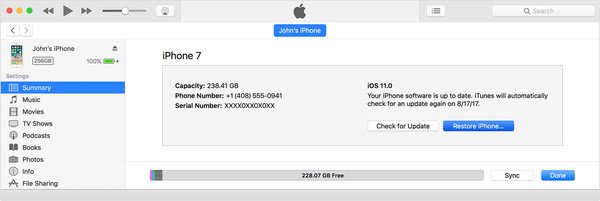 3 lépésÁllítsa vissza az ellopott iPhone gyári beállításait
3 lépésÁllítsa vissza az ellopott iPhone gyári beállításaitVálassza ki telefonjának nevét, amikor megjelenik a bal felső sarokban. Lépjen az "Összegzés" fülre, majd kattintson az "iPhone visszaállítása" gombra. A figyelmeztető üzenetben kattintson ismét a "Visszaállítás" gombra a megerősítéshez. Ezután az iTunes elvégzi a visszaállítási munkát.
Tipp: Nak nek adatok visszaállítása az iPhone készülékről a gyári alaphelyzetbe állítás után, kihasználhatja az iTunes vagy az iCloud előnyeit.
4. rész: iPhone-adatok visszaállítása ellopás után
Nagyon szörnyű élmény lehet, ha ellopják az iPhone készülékét. A legrosszabb az, hogy sok fontos fájlt elveszíthet. Az a jó, ha valaha is mentett iPhone adatokat az iTunes alkalmazással vagy iCloud, van egy nagy esélyed, hogy visszakapja őket. Szóval, miután visszaállt egy ellopott iPhone-t, hogyan lehet ezeket az adatokat ellopták iPhone-tól az új iOS-eszközhöz?
A legtöbb ember bekapcsolta az iTunes szinkronizálási vagy iCloud biztonsági mentési szolgáltatásait. Egy teljes biztonsági mentési fájlt könnyen lehet letölteni egy iPhone-ra. Másik történet a konkrét adatok helyreállítása az iOS-eszközre az iTunes biztonsági másolatából vagy az iCloud mentésből. Szüksége lesz egy harmadik féltől származó eszközre, például: iPhone Data Recovery.
Lehetővé teszi az ellopott iPhone adatok (fényképek, kapcsolatok, üzenetek, alkalmazásadatok stb.) Előnézetét és visszaállítását az iTunes és az iCloud biztonsági mentéséről Windows és Mac rendszeren egyszerű kattintással, még akkor is, ha az iPhone sérült.
5. rész. GYIK az ellopott iPhone visszaállításáról
Hogyan lehet megtalálni az ellopott iPhone-t?
Miután felfedezte, hogy iPhone-ja elveszett, jelentkezzen be az iCloud.com/find webhelyre a böngészőben, és keresse meg telefonja helyét a Telefonkeresés funkcióval. Vagy megnyithatja a Find My App alkalmazást egy másik Apple-eszközön, hogy megtudja iPhone-ja helyét. Fontos azonban megjegyezni, hogy ha iPhone-ja offline állapotban van, vagy a Find My funkció több mint 24 órára ki van kapcsolva, akkor többé nem láthatja a helyének változásait.
Bejuthatnak a tolvajok egy lezárt iPhone-ba?
Igen, ők tudják. A telefonját ellopó tolvaj speciális eszközök segítségével feloldhatja telefonját, és begyűjtheti a személyes adatokat, beleértve a banki hitelesítési adatokat, személyes videókat, képeket és egyéb, a telefonon tárolt fájlokat. A telefon feloldása után azt is továbbadják.
Meg tudja akadályozni az ellopott iPhone használatát?
Amikor elveszíti iPhone-ját, bekapcsolhatja az Elveszett módot, ha attól tart, hogy valaki megpróbálja feloldani a telefonját, és megszerezni a benne lévő személyes adatokat. Csak fel kell lépnie az icloud.com webhelyre a böngészőjében, és be kell kapcsolnia az Eszközök keresése menüpontban. Ez lezárja az eszközt, hogy megbizonyosodjon arról, hogy senki sem férhet hozzá az Ön adataihoz.
A rendőrség nyomon tudja követni az ellopott telefont?
Igen, a rendőrség nyomon tudja követni az ellopott iPhone-t a telefonszám vagy a telefon IMEI-száma (International Mobile Equipment Identity) alapján. Ez azonban több erőfeszítést igényel, ezért előfordulhat, hogy naponta ritkábban használják egy elveszett mobiltelefon megtalálására.
Hogyan lehet megtalálni az elveszett iPhone tulajdonosát?
Ha a telefon nem rendelkezik lezárási képernyőkóddal, egyszerűen megkeresheti a tulajdonos családját és barátait a Névjegyek alkalmazásban, és felveheti velük a kapcsolatot, és ők értesítik a tulajdonost. Ha a telefon le van zárva, a lezárt képernyőről hozzáférhet az Orvosi azonosítóhoz, hogy megtalálja a tulajdonos sürgősségi kapcsolatait, és kapcsolatba léphessen vele. Vagy felhívhatja Sirit a Kezdőlap vagy az Oldalsó gomb megnyomásával, és megkérheti Sirit, hogy lépjen kapcsolatba a tulajdonos családjával vagy barátaival.
Következtetés
A fenti oktatóanyagban elmondtuk, hogyan állíthat vissza egy ellopott iPhone-t. Szerencsés dolog megtalálni az ellopott vagy elveszett telefont. És reméljük, útmutatóink segíthetnek ebben állítsa vissza az ellopott iPhone-t a gyári állapotba az iTunes vagy a Beállítások segítségével egyszerűen. Sőt, a legjobb megoldást javasoltuk az iTunes vagy az adatok visszaállítására hozzáférjen az iCloud biztonsági mentéséhez egy új iOS-eszközre, az iPhone Data Recovery-re. Ingyenesen letöltheti és kipróbálhatja. Használhatja iPhone-on, iPaden és iPod-on lévő összes adattípus biztonsági mentésére is.